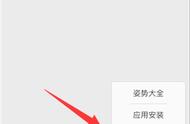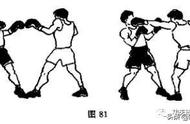如何恢复计算机系统?这对经常接触电脑的人来说是件小事,但对电脑小白来说有点难。因此,针对这个问题,我编写了一个关于计算机还原系统的特别操作教程,现在我将与大家分享~
1。首先,必须确保之前已启用系统还原,否则无法还原操作系统。要确保已打开,请单击“开始”菜单,选择“附件”,单击“系统工具”,然后单击“系统还原”。

2。接下来,打开系统还原,找到系统还原点,找到最适合系统还原的时间点,但要确保时间点处于系统的最健康状态,否则还原系统后系统仍处于异常状态。

3。接下来,找到所需的还原点,然后选择还原点。

4。如果不确定所需的还原点,请单击“扫描受影响的程序”。选择还原点后,单击“确定”开始系统还原~~~

以上是计算机还原系统的操作流程。
,